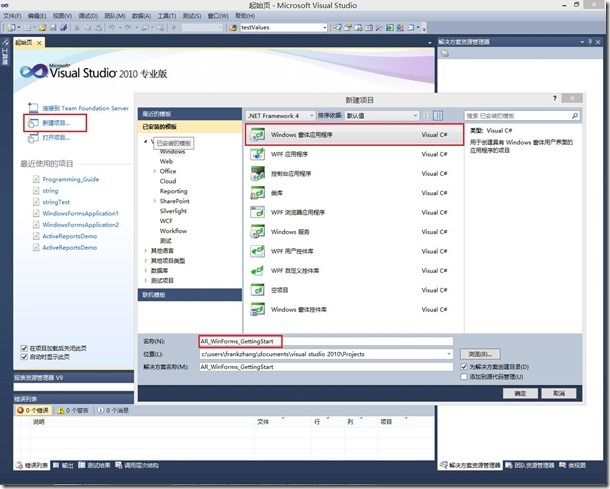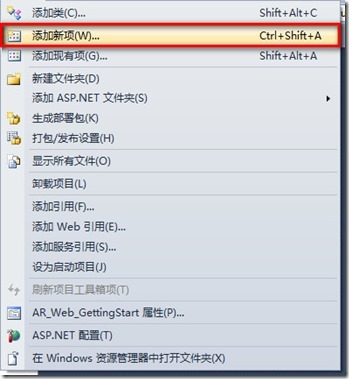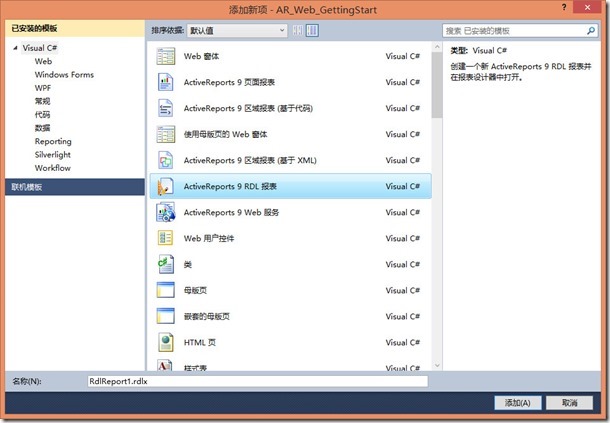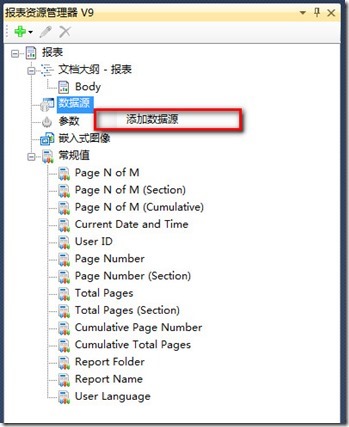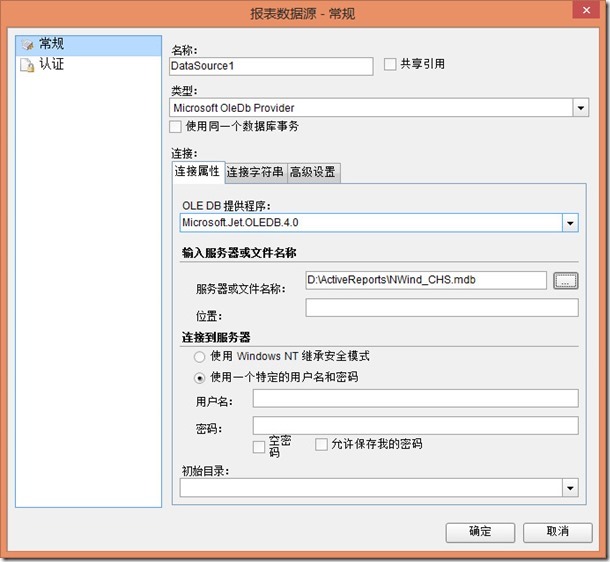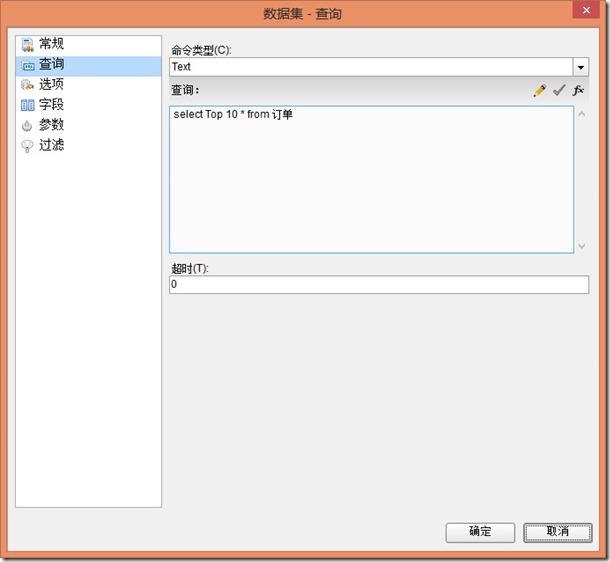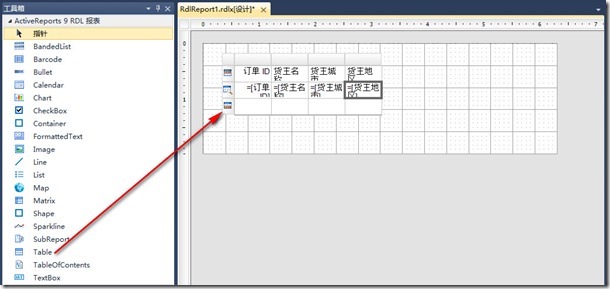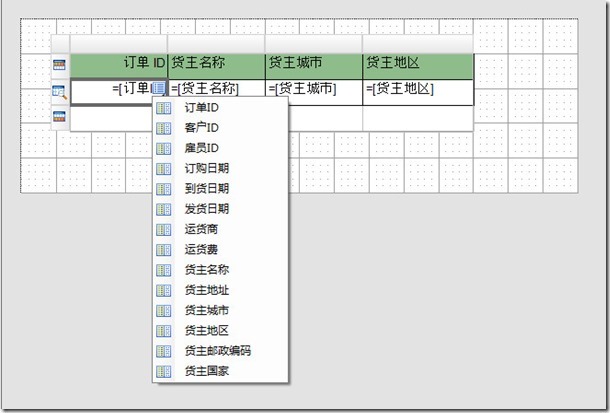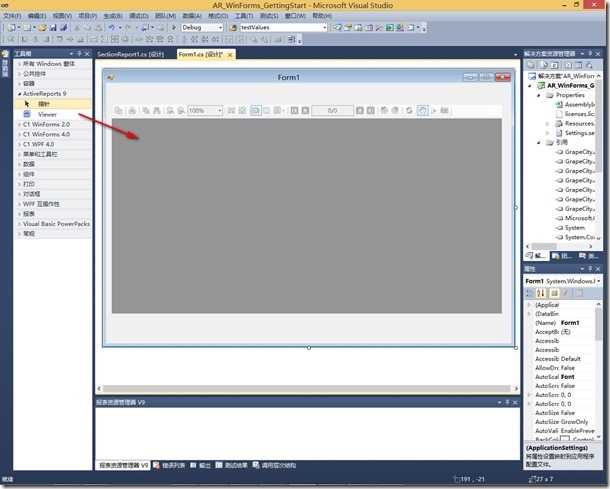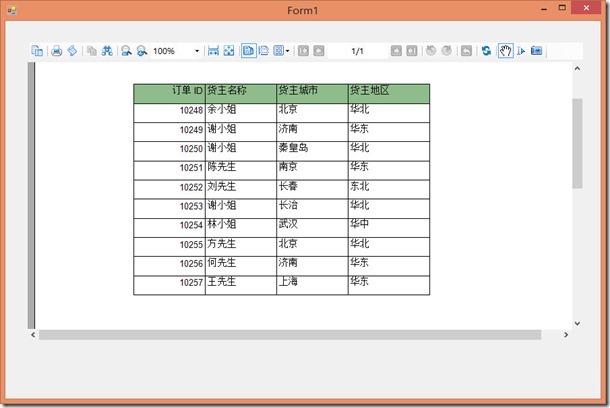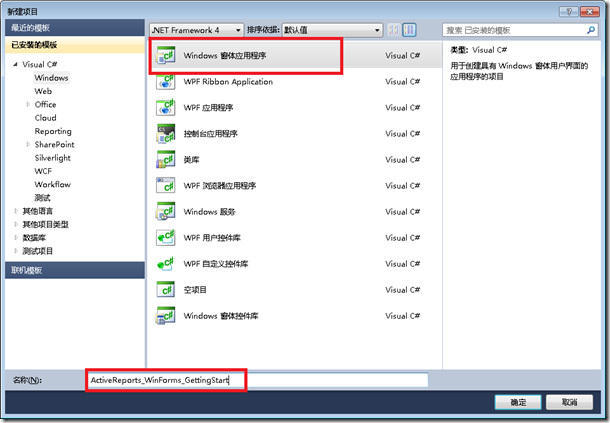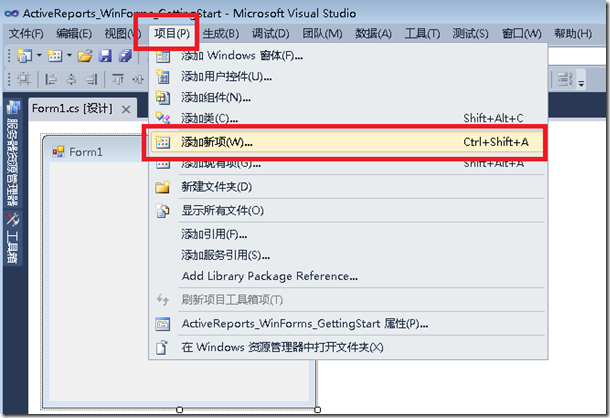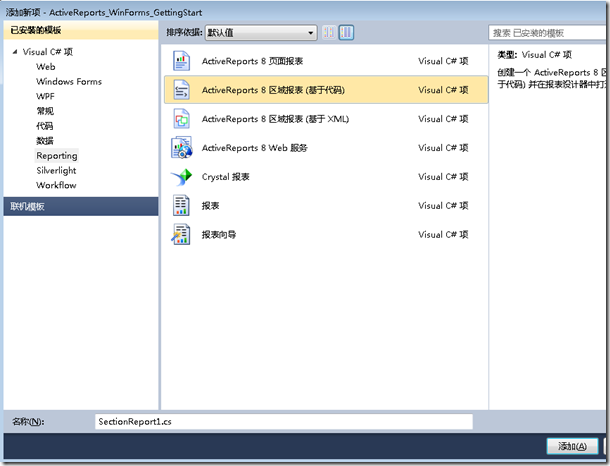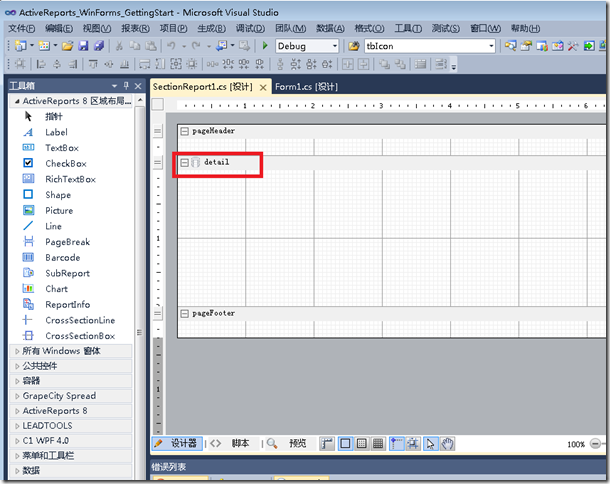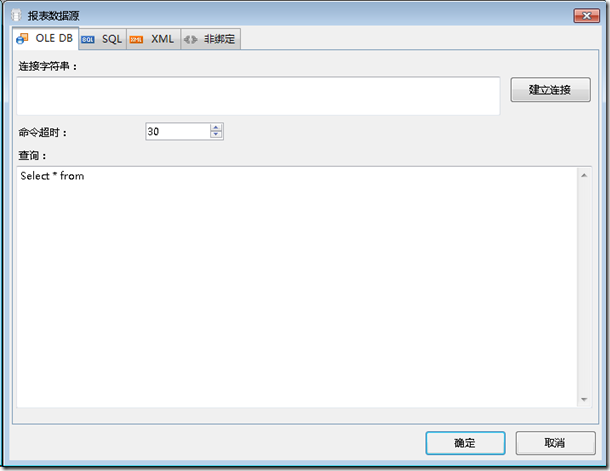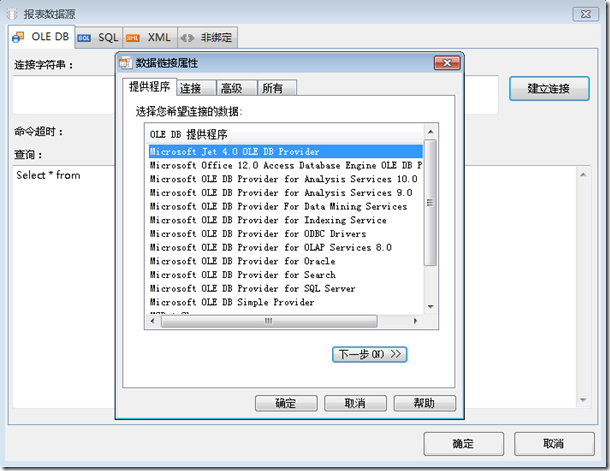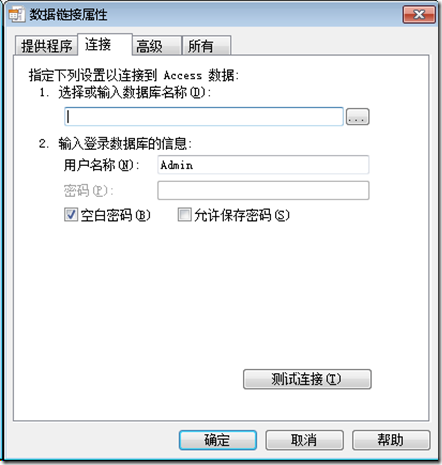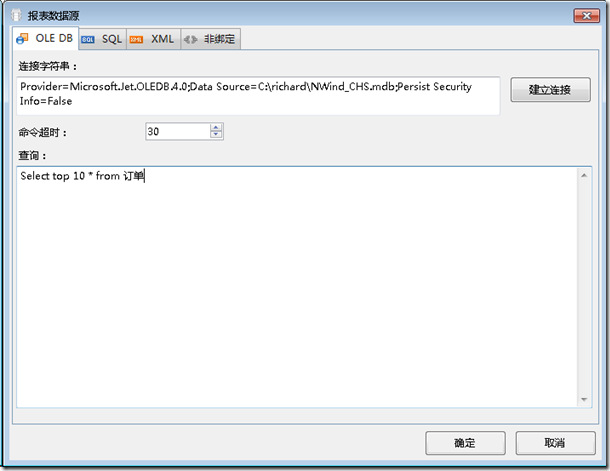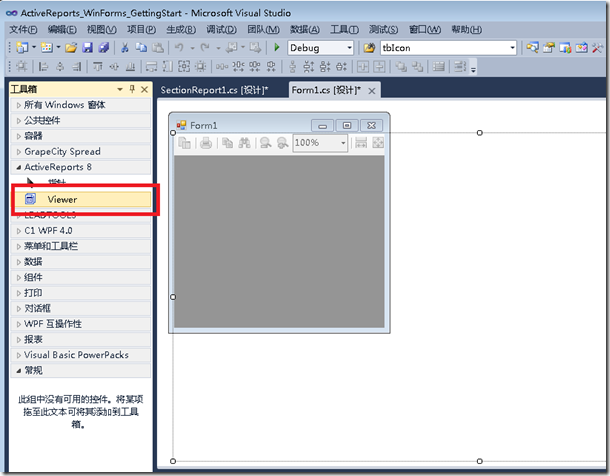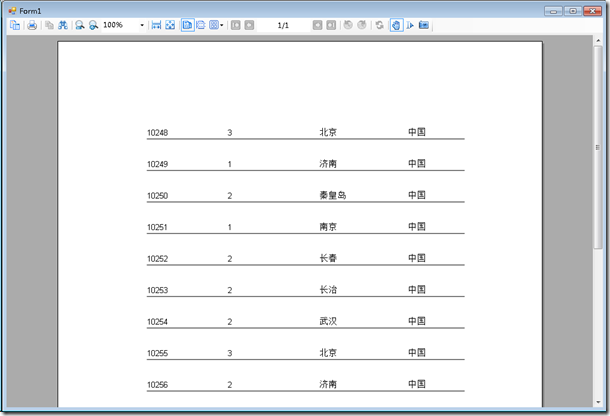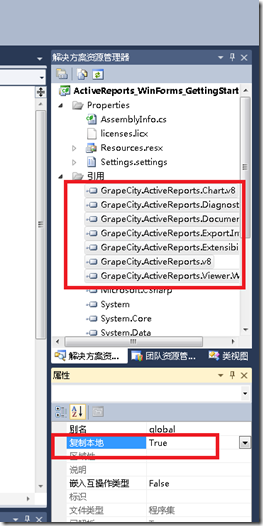本篇文章将阐述首次使用 ActiveReports 报表控件 的方法,包括添加报表文件、绑定数据源以及如何发布报表等内容。
ActiveReports 报表控件官方中文入门教程 (1)-安装、激活以及产品资源
ActiveReports 报表控件官方中文入门教程 (3)-如何选择页面报表和区域报表
主要内容包括:
-
新建工程
-
在工程中添加ActiveReports报表文件
-
添加报表数据源
-
浏览报表
-
发布 ActiveReports 应用
RDL报表:
一.按照图示创建 WinForms 工程:
二.在工程中添加ActiveReports报表文件
1、从 Visual Studio项目菜单 (或在 Web 项目中的网站菜单),选择添加新项。
2、选择您想要添加的报告的类型,这里我们选择RDL报表做演示:
3.添加报表数据源
打开视图里面的报表资源管理器,添加数据源
填写数据链接信息
4.添加数据集
打开视图里面的报表资源管理器,在数据源下添加数据集
增加查询语句
5.添加Table到报表中
Table可以直接选取需要的字段
三.浏览报表
1.在 “Form1” 窗体中添加 ActiveReports下的Viewer 报表浏览器:
2.后台添加代码映射报表到报表浏览器,代码如下:
string file_name = @"..\..\RdlReport1.rdlx";GrapeCity.ActiveReports.PageReport pageReport = new GrapeCity.ActiveReports.PageReport(new System.IO.FileInfo(file_name));GrapeCity.ActiveReports.Document.PageDocument pageDocument = new GrapeCity.ActiveReports.Document.PageDocument(pageReport);viewer1.LoadDocument(pageDocument);
四.运行项目查看效果:
五.发布 ActiveReports 应用
设置 ActiveReports 报表控件 DLL 复制本地属性为 True:
六.示例下载:
VS2010 + .NET 4.0 + AR
区域报表:
一.按照如图所示步骤创建 WinForms 工程:
二.在工程中添加ActiveReports报表文件
1、从 Visual Studio项目菜单 (或在 Web 项目中的网站菜单),选择添加新项。
2、选择您想要添加的报告的类型,这里我们选择基于代码的区域报表
3.添加报表数据源
点击区域报表 Detail 区域的数据源按钮:
4.在弹出的报表数据源对话框中点击建立连接按钮
5.示例中我们使用 Access 数据库 作为数据源
6.选择数据库后,在查询对话框中添加 SQL 语句,点击确定完成添加数据源:
7.添加数据字段到报表中,这里可以直接拖拽“报表资源管理器”中的绑定字段到报表的Detail区域:
三.浏览报表
1.在 “Form1” 窗体中添加 ActiveReports Viewer 报表浏览器:
2.后台添加代码映射报表到报表浏览器,代码如下:
SectionReport1 sr = new SectionReport1();sr.Run();this.viewer1.Document = sr.Document;
四.运行项目查看效果:
五.发布 ActiveReports 应用
设置 ActiveReports 报表控件 DLL 复制本地属性为 True:
重新编译后拷贝Release文件到客户端即可使用。
六.示例下载:
VS2010 + .NET 4.0 + AR
扩展阅读-其他平台 ActiveReports 报表控件使用方法:
ActiveReports快速启动:在 ASP.NET 平台中使用报表控件:点击进入
在 ASP.NET MVC 中使用 ActiveReports HTML5 Viewer:点击进入
ActiveReports快速启动:在 WPF 平台中使用报表控件:点击进入
您在使用产品过程中有任何疑问,可以登录葡萄城开发者社区和经验丰富的技术工程师、ActiveReports开发人员交流:点击交流
了解ActiveReports产品更多特性:
下载产品体验产品功能: